10. Huuva
Harjoitus 10. Mankeloimalla taivutettu huuva
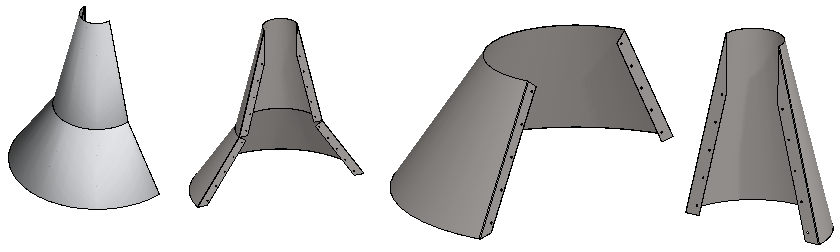
Tässä harjoituksessa opimme
Luomaan jigi-osan pyöräyttämällä luonnosta 180°.
Käyttämään jigiä ohutlevyosien mallintamiseen.
Suuntaamaan lineaarisen piirresarjan geometrian avulla.
Peilaamaan piirteen aputason suhteen.
Lisäämään osalle nimiketiedot.
Luomaan osille ja kokoonpanolle piirustukset.
Video
Kesto 3min 29sek
Päävaiheet
Tee uusi kokokoonpano.
Tee kokoonpanossa uusi osa: Jigi.
Mallinnan jigi.
Palaa kokoonpanoon.
Tee kokoonpanossa uusi osa: Huuvan alempi pelti.
Mallinna pelti pintaketjun offset-toiminnolla, johon lisäät taivutuspiirteet ja kiinnitysreiät.
Anna raaka-ainetieto ja tee osamallille piirustus.
Palaa kokoonpanoon.
Tee kokoonpanossa uusi osa: Huuvan ylempi pelti.
Mallinna pelti pintaketjun offset-toiminnolla, johon lisäät taivutuspiirteet ja kiinnitysreiät.
Anna raaka-ainetieto ja tee osamallille piirustus.
Palaa kokoonpanoon.
Tee kokoonpanolle piirustus.
Tee uusi kokoonpanomalli
File > Uusi > Kokoonpano.
Anna tunnus.
Täytä arkistotiedot.
Valitse olemassa oleva projekti tai tee uusi projekti.
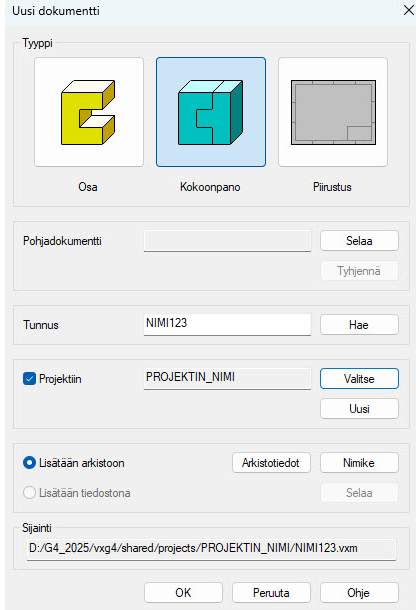
Tee kokoonpanoon uusi paikallinen osa
Tilannekohtainen toiminto: Uusi > Osa.
Tunnus: JIGI
Valitse: Paikallinen. (Jolloin osalle ei tule omaa malli-tiedostoa).
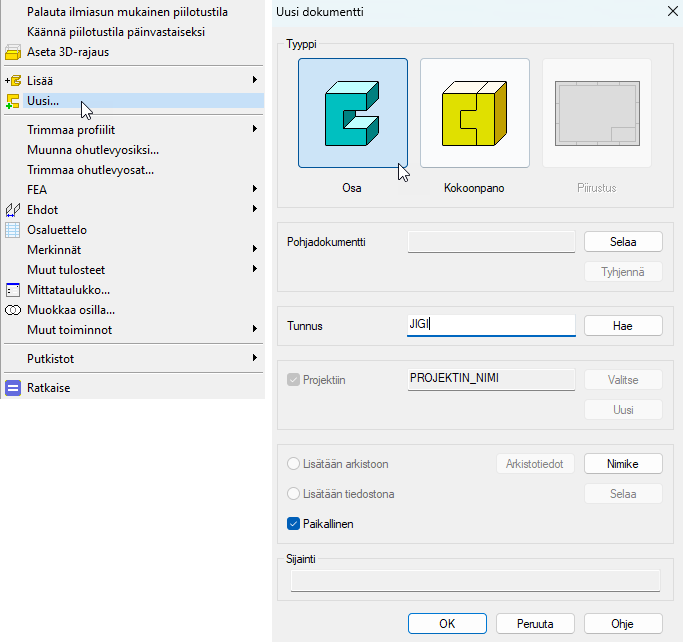
Luonnostele muoto ja pyöräytä se kappaleeksi.
Toiminto: Uusi luonnos > Pysty(XZ)-tasoon.
Luonnostele muoto
Toiminto: Murtoviiva.
Lisää tarvittavat yhtenevyysehdot keskiristin viivojen kanssa.
Lisää mittaehdot.

Toimenpide
Lisää - Pyöräytä.
(Pituus tai) kulma: 180.
OK.
Osoita pystyviiva pyörähtysakseliksi, kun ohjelma sitä kysyy.
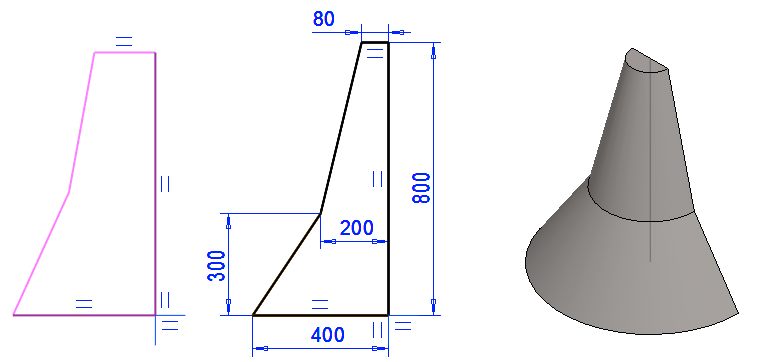
Muokkaa JIGI-mallin ominaisuuksia:
Tilannekohtainen toiminto: Ominaisuudet.
Poista valinnat kohdista:
Kokoonpanon osaluetteloon.
Kokoonpanokuvaan.
OK.
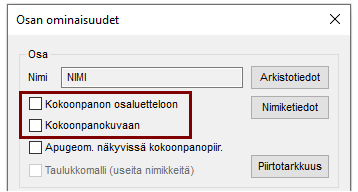
Palaa osamallista kokoonpanoon
Luo kokoonpanossa uusi osa (huuvan alaosa)
Tilannekohtainen toiminto: Uusi > Osa
Anna tunnus.
Täytä arkistotiedot.
Valitse olemassa oleva projekti (tai tee uusi projekti, joka on kokoonpanossa harvinaisempi tapaus.)
OK.
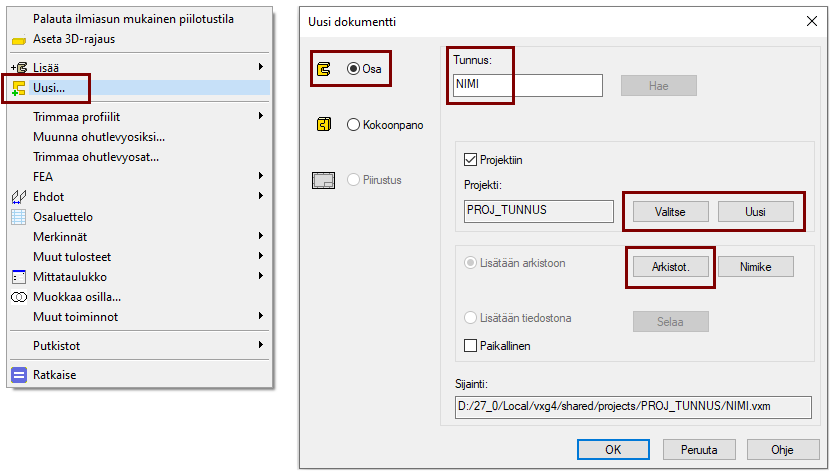
Kopioi jigin pinta uudeksi ohutlevyosaksi
Tilannekohtainen toiminto: Pinnat > Kopioi pintoja.
Osoita JIGIn alempaa kartiopintaa.

tai

tai hiiren keskinäppäin.
Dialogi Pinnan kopiointi avautuu.
Hyväksy arvo: 0 (Pinta kopioidaan täsmälleen samalle paikalle referenssipinnan kanssa)
Suunnalla Sisään tai Ulos ei ole merkitystä, koska hyväksyimme arvon 0.
Valitse: Tilavuusmalliksi.
OK
Dialogi Pintaketjun offset avautuu.
Arvo: 1.
Valitse suunta: Sisään.
Valitse: Muunnetaan ohutlevyosaksi.
OK.
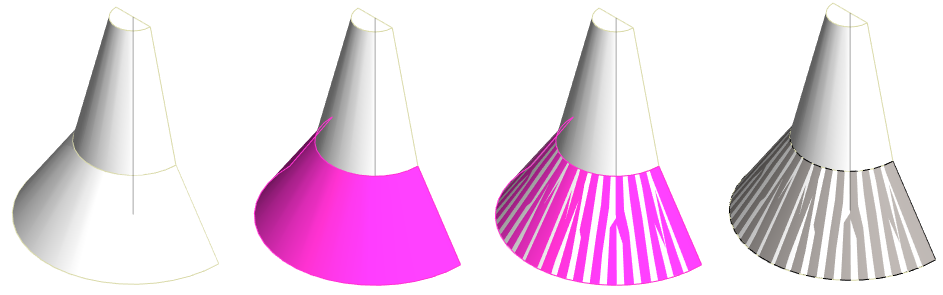
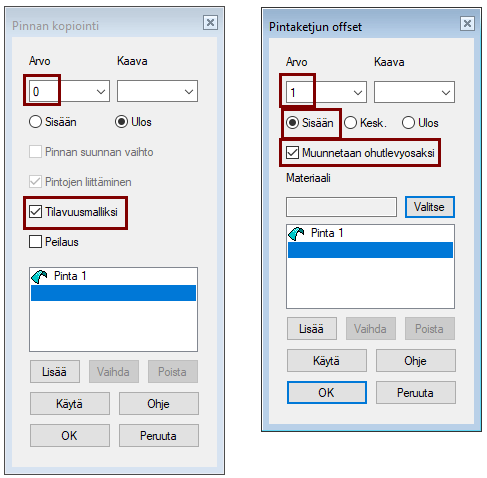
Piilota JIGI-osa
Tilannekohtainen toiminto: Piilota muut.
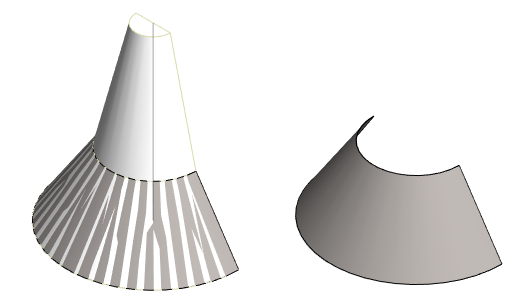
Lisää taakse taivutukset huuvan kiinnitystä varten
Valitse kaksi viivaa huuvan takasyrjältä (vasen kuva).
Tilannekohtainen toiminto: Lisää taivutuspiirre.
Säde: 1.
Kulma: 90.
Pituus: 40.
Lisää koko taivutus.
Kylkikulma A1: 35.
OK.
Jos 1- ja 2-päät ovat eri suunnissa
Jos kävisi niin, että ohjelma tulkitsisi valittujen viivojen päät siten ristiin, että toisella sivulla pääty 1 olisi yläreunassa ja toisessa sivussa alareunassa, niin.
Valitse tällöin dialogin alareunasta toinen taivutus.
Anna sille joko Kylkikulma A1 tai A2 ja paina Käytä-painiketta.
Valitse sen jälkeen toinen taivutus
Anna sillejoko Kylkikulma A1 tai A2 ja paina Käytä-painiketta tai suoraan OK-painiketta.

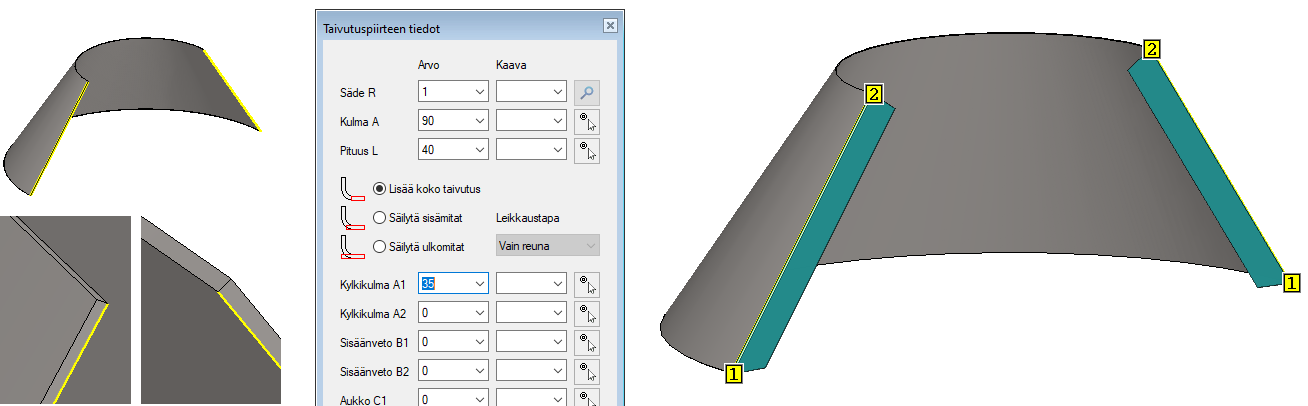
Luonnostele kiinnitysreikä toiseen liepeeseen
Valitse tasopinta ja toiminto: Uusi luonnos > Pintaan.
Luonnostele muoto
Luonnostele ympyrä.
Anna sille halkaisijaehto: 5.

Toimenpide
Poista - Pursota - Seuraavaan pintaan. (joka on oletustoimenpide ohutlevytyyppisellä osalla).
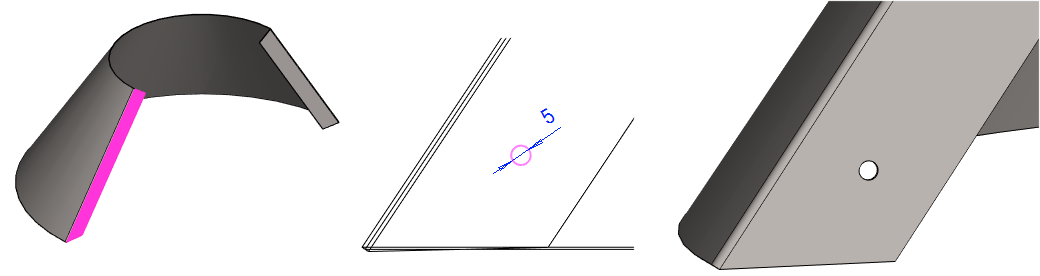
Tee kiinnitysrei'istä sarja
Valitse piirre piirrepuusta tai sen pinta mallista.
Tilannekohtainen toiminto: Tee piirresarja.
Hyväksy oletusvalinta: Lineaarinen.
Pituussuuntaan Kpl: 5.
Pituusuuntaan Väli: 75.
Leveyssuuntaan jätä oletusarvot.
OK.
Käännä sarjan suuntaa karkeasti oikeaan asentoon apuvalikon avulla: 15° kääntö ja vastapäivään.
Osoita sarjan paikka sijoittamalla kohdistin ympyrän keskipisteeseen.
Anna sarjan ohjausviivan (punaisen katkoviiva) ja liepeen reunaviivan välille etäisyyehto: 12.
Anna liepeen yläreunan ja ohjausviivan pään välille etäisyyehto: 15.
OK.
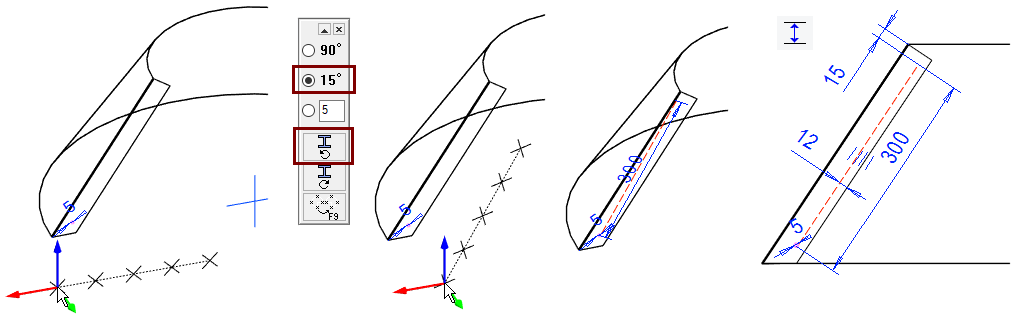
Peilaa kiinnitysreiät
Palauta näkyviin Poikittais(YZ)-taso, ellei se jo näy.
Valitse piirrepuusta se piirre, jossa on sarja.
Tilannekohtainen toiminto: Peilaa piirre.
Osoita peilaustaso (keskimmäinen kuva)
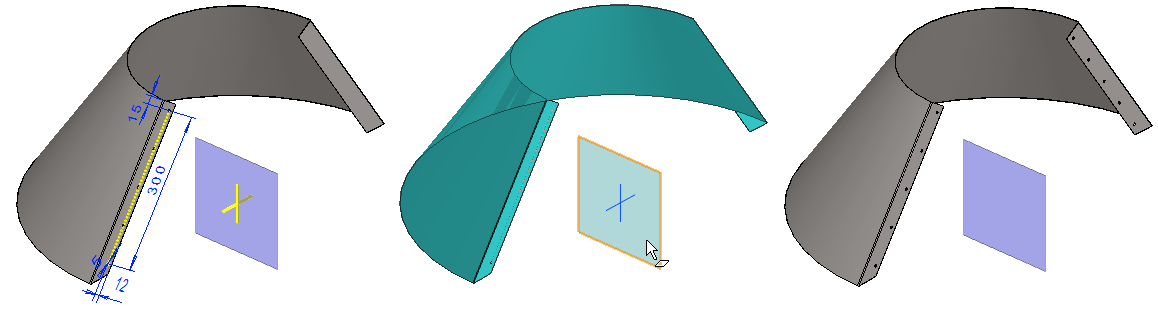
Anna osalle nimiketiedot
Painikkeella Tunnus? saat nimikkeelle saman tunnuksen, joka on mallin nimenä, kuvassa 1).
Valitse yksikkö: Kpl, kuvassa 2).
Hae nimiketiedot painikkeella: Hae nimike, kuvassa 3).
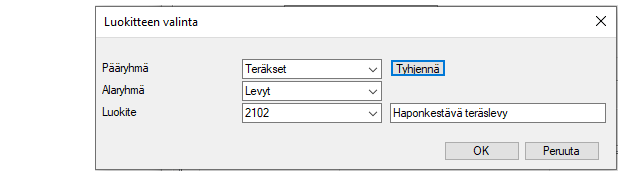
Valitse 1mm haponkestävä teräslevy.
Tyhjennä Aihio-kenttä (Jotta ohjelma myöhemmin laskee aihiolle pituus- ja leveysmitan, kuvassa 4).
Tämän jälkeen voit laskea levyn painon, kuvassa 5).
Pinta-alan, kuvassa 5). olisi voinut laskea vaikka ennen kohtaa 1. Huomaa että pinta-ala on ns. maalauspinta-ala, eikä peltilevyn pinta-ala.
Mutta levyn paino riippuu raaka-ainenimikkeen materiaalin tiheydestä, joten nimike kannattaa hakea ennen painon laskentaa.
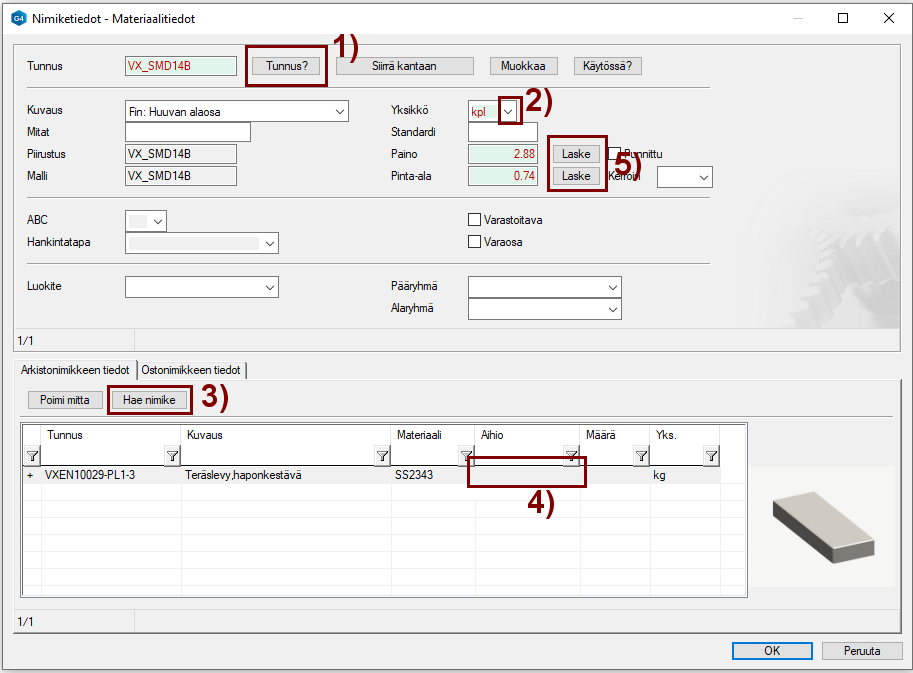
Tee osalle piirustus, jossa on mukana aukilevitys
Valitse mallin piirrepuusta: Piirustukset.
Tilannekohtainen toiminto: Uusi piirustus.
Valitse projektio: Edestä, päältä ja aukilevitys.
Kun ohjelma etenee tekemään projektiota aukilevitys, niin ohjelma ehdottaa suurinta pintaa värjäämällä pinnan punaiseksi.
Vaihda pinta osoittamalla liepeen tasopinta, alakuvassa vasemmalla.
Ohjelma ehdottaa X-suunnaksi valitun pinnan pisintä viivaa, valitse ulkoreunan viiva, alakuvassa oikealla.
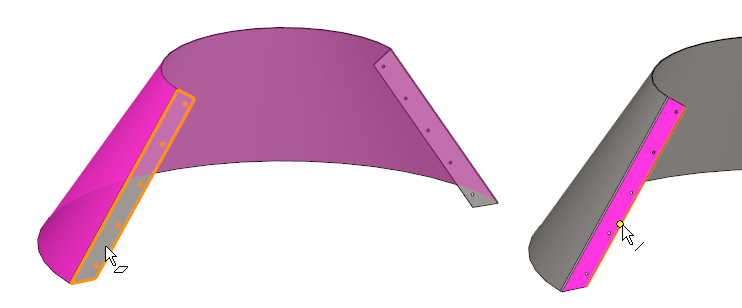
Tällaisessa tapauksessa ohjelman laskemat aihiomitat (osaluettelon kentässä Muoto, malli, lajimerkki), eivät ole merkityksellisiä eivätkä aina edes 0,1mm tarkuudella laskienkaan oikein.
Osan pinta-alaan huomioidaan osan molempien puolien pinta-ala + reunojen pinta-alat, joten karkeasti peltitarve on puolet ohjelman laskemasta pinta-alasta sekä tarvittava hukkaprosentti.
Todellinen raaka-aineen tarve selviää vain, kun kaikista samasta materiaalista valmistettavien levyjen aukilevitys-projektiot nestataan käytettävissä olevalle peltilevylle.
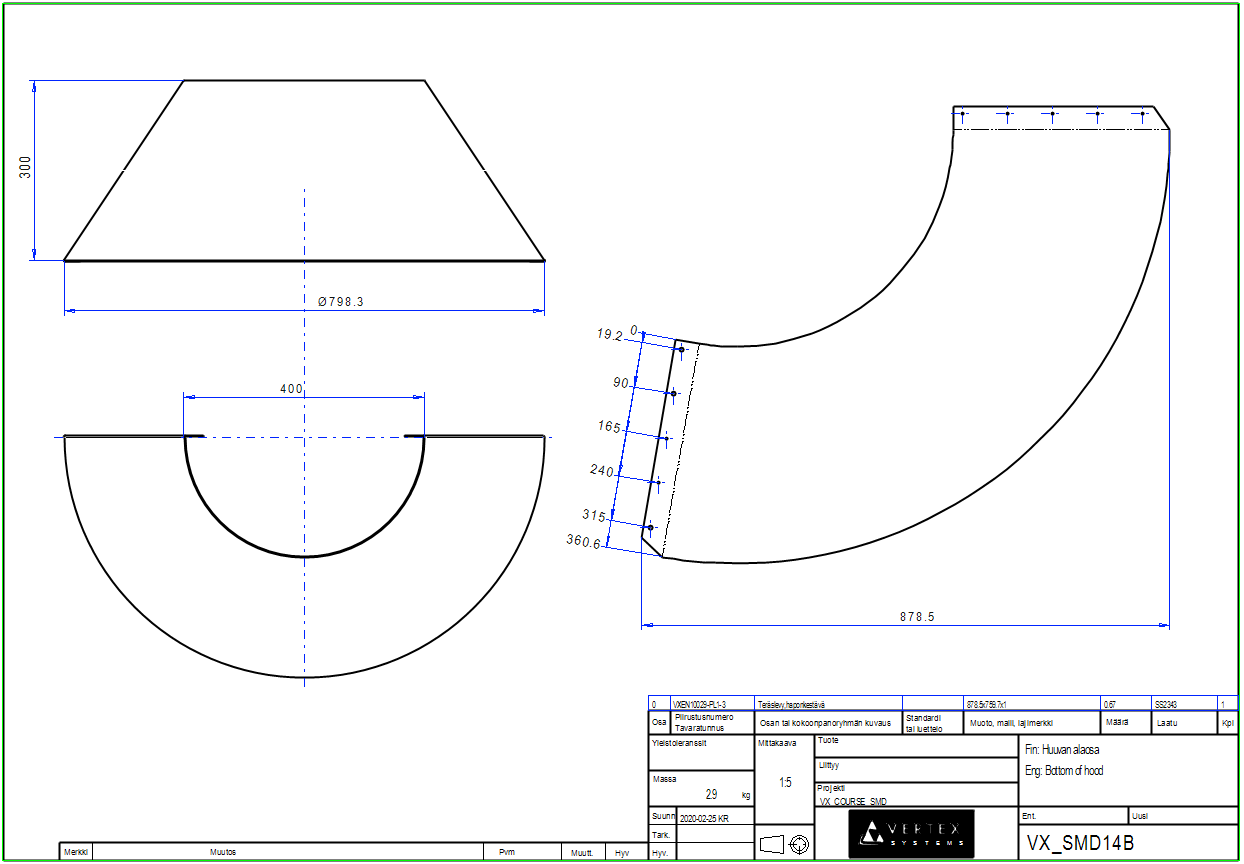
Kartiopinnan aukilevitys
Kartiomaisia muotoja sisältävän ohutlevyn piirustukseen saadaan aukilevitys-projektio ongelmitta.
Kartiomaisia muotoja sisältävä ohutlevy voivaan aukilevittää myös 3D-mallissa.
Huomaa, että tällaista 3D-aukilevitettyä mallia ei voi taivuttaa takaisin toiminnolla Taivuta takaisin, jos aukilevitettyyn malliin on lisätty piirteitä.
Jos piirteitä ei ole mallinnettu, niin toiminto Taivuta takaisin poistaa aukilevitys-piirteen historiapuusta ja palauttaa mallin "kotelomuotoon".
Tallenna piirustus
File > Tallenna
Poista piirustus Vertex-työpöydältä.
Palaa kokoonpanoon
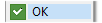
Samalla osamalli tallennetaan, jolloin myös tieto piirustuksesta tallentuu osamallin piirrepuuhun.
Luo kokoonpanossa uusi osa (huuvan yläosa)
Tilannekohtainen toiminto: Uusi > Osa
Anna tunnus.
Täytä arkistotiedot.
Valitse olemassa oleva projekti (tai tee uusi projekti, joka on kokoonpanossa harvinaisempi.)
OK.
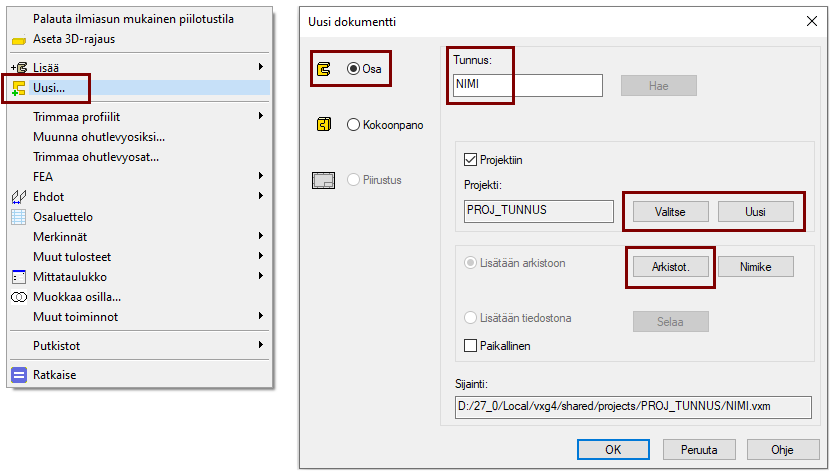
Piilota ylempi huuvan osa
Napsauta huuvan alempaa osaa piirrepuusta.
Tilannekohtainen toiminto: Piilotus > Piilota.
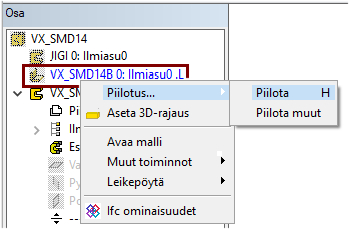
Kopioi jigin pinta uudeksi ohutlevyosaksi
Tilannekohtainen toiminto: Pinnat > Kopioi pintoja.
Osoita JIGIn alempaa kartiopintaa.

tai

tai hiiren keskinäppäin.
Dialogi Pinnan kopiointi avautuu.
Hyväksy arvo: 0 (Pinta kopioidaan täsmälleen samalle paikalle referenssipinnan kanssa)
Suunnalla Sisään tai Ulos ei ole merkitystä, koska hyväksyimme arvon 0.
Valitse: Tilavuusmalliksi.
OK
Dialogi Pintaketjun offset avautuu.
Arvo: 1.
Valitse suunta: Sisään.
Valitse: Muunnetaan ohutlevyosaksi.
OK.
Piilota JIGI-osa
Tilannekohtainen toiminto: Piilota muut.
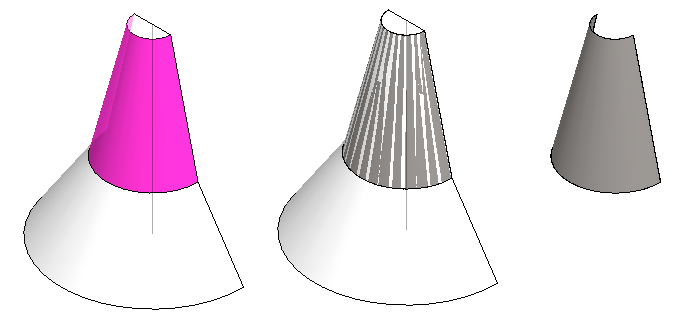
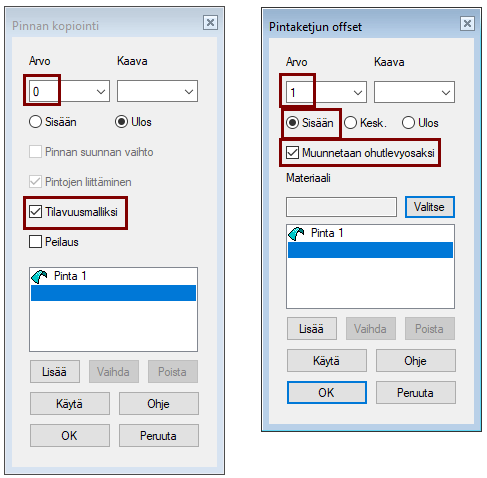
Lisää taakse taivutukset huuvan kiinnitystä varten
Valitse kaksi huuvan takasyrjän vivaa (vasen kuva).
Tilannekohtainen toiminto: Lisää taivutuspiirre.
Kulma: 90.
Pituus: 40.
Lisää koko taivutus.
Kylkikulma A1: 14.
Kylkikuma A2: 76.
OK.
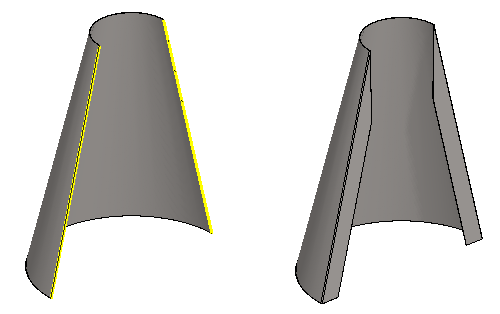
Luonnostele kiinnitysreikä toiseen liepeeseen
Valitse tasopinta ja toiminto: Uusi luonnos > Pintaan.
Luonnostele muoto
Luonnostele ympyrä.
Anna sille halkaisijaehto: 5.
Lisää (aikaisemmasta poiketen) myös pari reiän paikoittavaa ehtoa. Katso keskimmäistä kuvaa.
25 reiän keskipisteestä pohjan viivaan.
12 reiän keskipisteestä liepeen reunaviivaan.

Toimenpide
Poista - Pursota - Seuraavaan pintaan. (joka on oletustoimenpide ohutlevytyyppisellä osalla).
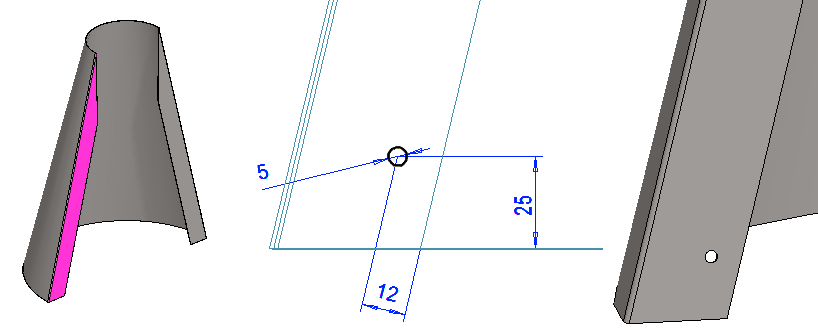
Tee kiinnitysrei'istä sarja
Valitse piirre piirrepuusta tai sen pinta mallista.
Tilannekohtainen toiminto: Tee piirresarja.
Hyväksy oletusvalinta: Lineaarinen.
Pituussuuntaan Kpl: 5.
Pituusuuntaan Väli: 80.
Leveyssuuntaan jätä oletusarvot.
OK.
Käännä sarjan suuntaa karkeasti oikeaan asentoon apuvalikon avulla: 15° kääntö ja vastapäivään.
Osoita sarjan paikka sijoittamalla kohdistin ympyrän keskipisteeseen.
Lisää sarjan ohjausviivan (punainen katkoviiva) ja liepeen reunan välille yhdensuuntaisuusehto
OK.

Peilaa kiinnitysreiät
Palauta näkyviin Poikittais(YZ)-taso, ellei se jo näy.
Valitse piirrepuusta se piirre, jossa on sarja.
Tilannekohtainen toiminto: Peilaa piirre.
Osoita peilaustaso (keskimmäinen kuva)
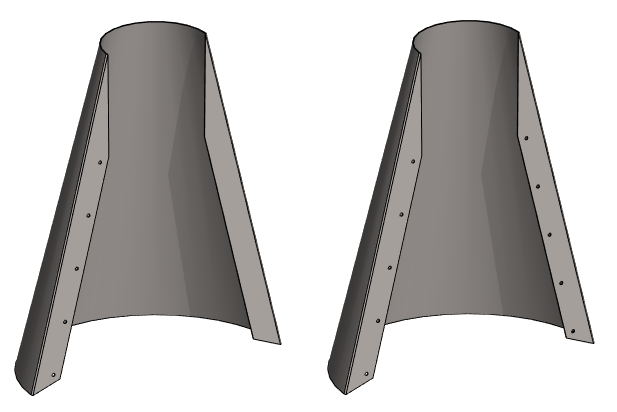
Anna mallille nimiketiedot
Tilannekohtainen toiminto: Nimiketiedot.
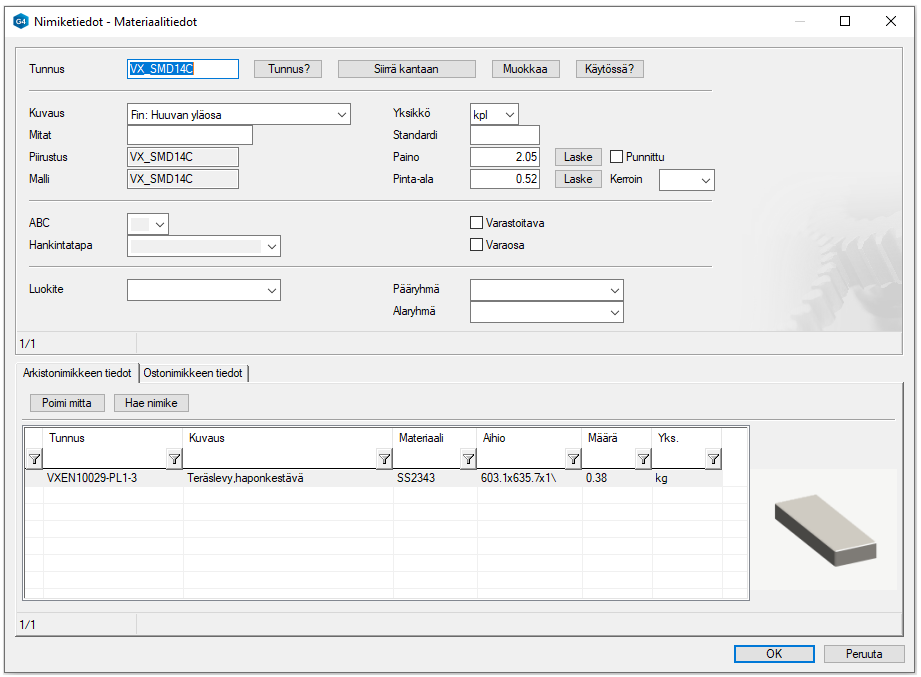
Luo mallille piirustus
Katso ohjeet huuvan alaosan kohdalta.
Kuvassa näkyvä isometrinen projektion on tehty seuraavasti:
Ensin on käännetty malli malli-ikkunassa haluttuun asentoon (mm. hiiren keskinäppäimellä)
Piirustuksessa:
Projektio.
Paina Katselusuunta-painiketta.
Avautuvassa dialogissa paina Osoita mallista-painiketta.
Kuittaa valmiiksi

tai tilannekohtainen toiminto: OK, mutta älä osoita mitään pintaan.
OK (Dialogissa Katselusuunta).
OK (Dialogissa Uusi projektio)
Ja sen jälkeen projektion sijoitus.
Tallenna piirustus
File > Tallenna
Poista piirustus Vertex-työpöydältä.
Palaa kokoonpanoon
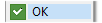
Samalla osamalli tallennetaan, jolloin myös tieto piirustuksesta tallentuu osamallin piirrepuuhun.
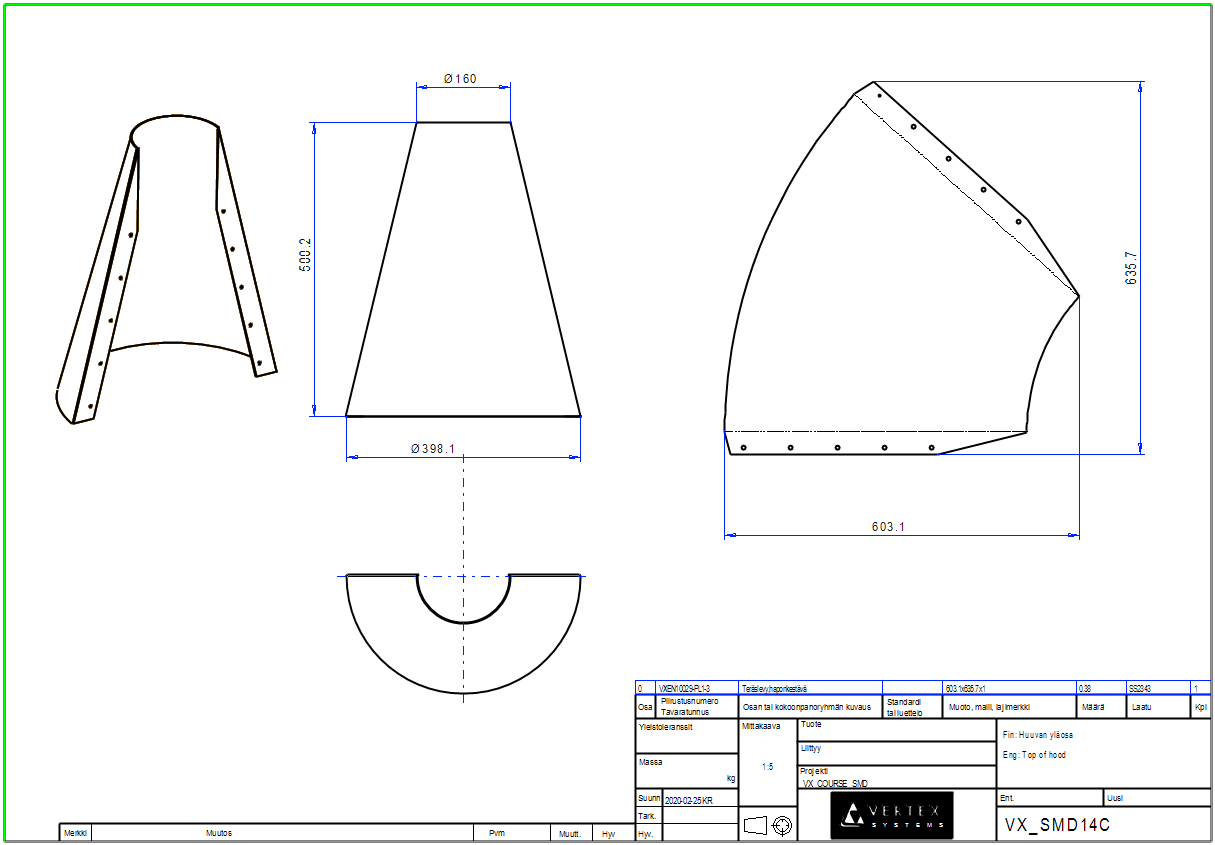
Tee kokoonpanomallille piirustus
Napsauta piirrepuusta: Piirustukset.
Tilannekohtainen toiminto: Uusi piirustus.
Valitse projektiot: Edestä, Päältä, Vasemmalta, takaa ja Isometrinen.
Valitse mittakaava: 1:10.
Hae vielä projektio.
Tilannekohtainen toiminto: Projektio.
Valitse: ISO, 45 takaoikealta.
Valitse: Varjostus + Rautalanka.
Tallenna piirustus
File > Tallenna
Poista piirustus Vertex-työpöydältä.
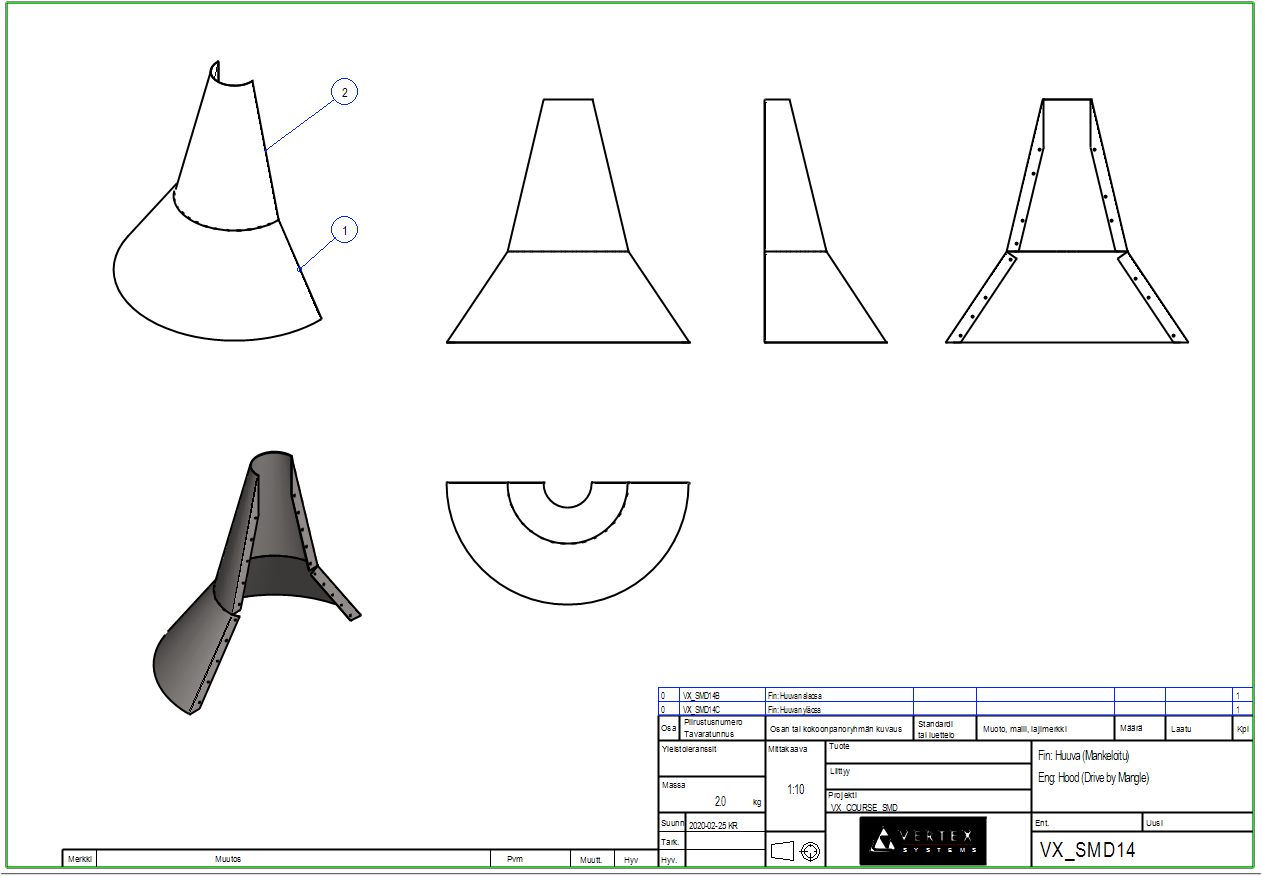
Tallenna malli
File > Tallenna .
